
我们可以使用SVG 的
<svg xmlns="http://www.w3.org/2000/svg"> <text x="20" y="40">这里是SVG文字</text> </svg>
这个例子中定义一个位于x=20,y=40位置的文本。文字显示为“这里是SVG文字”。下面是它的返回结果:
这里是SVG文字
文字的定义
在深入了解SVG文字之前,先来看看下面的三个定义:
Glyphs:Glyphs是字母或符号的视觉表现。例如,因为字母“a”有多种不同的视觉表现方式,所以可以使用不同的Glyphs来绘制它。
Fonts:Fonts代表字体,它是glyphs的集合,可以用于表现一组字母或符号。
Characters:Characters是代表一个字母或符号的二进制数字。一个character可以使用1个或多个字节来表示。一个characters在被计算机渲染的时候,会将它映射为字体中的一个符号。
文字的位置
SVG文字的位置有
观察直线位于文字的位置
注意观察,文字的y属性位于文字的下边,而不是上边。
Text Anchor
文字的anchor决定哪个部分的文字放置在text元素中的x属性定义的位置。默认的anchor是文字左边部,即文字的开始处。你也可以将anchor设置为middle,使它位于文字的中间,设置为end,使它位于文字的右边。
要设置文字的anchor,可以使用CSS的text-anchor属性。该属性的取值为:start、middle和end。下面的例子展示了设置不同的text-anchor值时文字的位置。
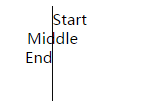
垂直的直线是三串文本的x位置。它们都位于x="50"的位置上。你可以观察不同的取值时文字的不同定位方式。
上效果的代码如下:
<text x="50" y="20"
style="text-anchor: start">
Start
</text>
<text x="50" y="40"
style="text-anchor: middle">
Middle
</text>
<text x="50" y="60"
style="text-anchor: end">
End
</text>文字的描边和填充
和其它SVG图形一样,SVG文字也可以进行描边和填充操作。如果你只指定了文字的描边属性,文字将会渲染为一个文字轮廓。如果你只指定了文字的填充属性,那么文字看起来和平常是一样的。来看看下面的三种文字描边和填充的效果:
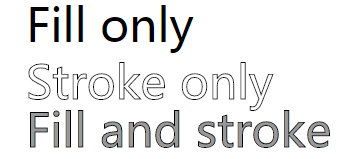
你也可以使用stroke-width属性为文字的描边设置宽度。下面的例子将文字的描边宽度设置为2:

SVG文字的间距和字距调整
我们可以使用letter-spacing和kerning属性来控制文字的间距和字距调整(两个glyphs之间的距离)。下面是一个简单的例子:
<svg xmlns="http://www.w3.org/2000/svg"> <text x="20" y="20" >Example SVG text</text> <text x="20" y="40" style="kerning:2;">Example SVG text</text> <text x="20" y="60" style="letter-spacing:2;">Example SVG text</text> </svg>
下面是上面代码的返回结果:
Example SVG text Example SVG text Example SVG text
上面的letter-spacing和kerning使用的是正数值,如果你使用负数值,那么字距将会收缩。
单词间距
你可以使用word-spacing CSS属性来指定单词的间距。单词的间距是指单词之间的空白符的数量。看下面的例子:
<svg xmlns="http://www.w3.org/2000/svg">
<text x="20" y="20">
Word spacing is normal
</text>
<text x="20" y="40"
style="word-spacing: 4;">
Word spacing is 4
</text>
<text x="20" y="60"
style="word-spacing: 8;">
Word spacing is 8
</text>
</svg>下面是返回的结果。注意:Firefox浏览器有可能不支持这个word-spacing属性。
Word spacing is normal Word spacing is 4 Word spacing is 8
word-spacing的值也可以设置为负数,这时单词的间距将会被压缩。
文字布局-SVG文字没有自动换行功能
SVG文字是没有自动换行功能的。你必须自己定位每一行文本。需要制作多行文本的话,
你还可以将文字放置在一条路径上,例如一个圆或一条曲线上。达到这种效果你需要使用
旋转文本
你可以像旋转其它SVG图形一样旋转SVG文字。旋转SVG文字需要使用SVG transform属性。
<svg xmlns="http://www.w3.org/2000/svg">
<text x="20" y="40"
transform="rotate(30 20,40)"
style="stroke:none; fill:#000000;"
>Rotated SVG text</text>
</svg>上面代码的返回结果是:
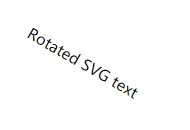
关于SVG的transform属性,后面会有文字详细讲解。
垂直文字
你可以使用旋转的方法来制作垂直的SVG文字,但是还有一种简单的方法来显示垂直文字。那就是使用writing-mode属性,将它的值设置为tb(Top to Bottom)。Firefox22以下的版本不支持这个属性。看下面的例子:
<svg xmlns="http://www.w3.org/2000/svg">
<text x="10" y="20" style="writing-mode: tb;">
垂直文字
</text>
</svg>上面的代码的返回结果是:
垂 直 文 字
我们在来看看英文的情况:
<svg xmlns="http://www.w3.org/2000/svg">
<text x="10" y="20" style="writing-mode: tb;">
Vertical
</text>
</svg>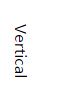
你会发现如果是英文的话,字母也被旋转了90度。如果你需要每个字母都不被旋转,可以设置glyph-orientation-vertical CSS属性值为0。这个属性值用于旋转glyphs。默认值它的值为90度。看下面的例子:
<text x="10" y="10" style="writing-mode: tb; glyph-orientation-vertical: 0;">
Vertical
</text>
<text x="110" y="10" style="writing-mode: tb; glyph-orientation-vertical: 90;">
Vertical
</text>上面的代码的返回结果是:
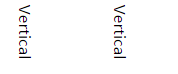
文字的方向
你可以使用direction CSSS属性来设置文字的渲染方向。direction属性有两个取值:ltr和rtl。分别是“从左向右”和“从右向左”的意思。另外,在渲染英文的时候,如果需要字母也从右向左渲染,需要设置unicode-bidi: bidi-override;。看下面的例子:
<text x="130" y="40" style="direction: rtl;">从右向左显示</text> <text x="130" y="80" style="direction: rtl; unicode-bidi: bidi-override;">right to Left</text>
right to Left
SVG文字样式
下面列出了一组可以使用在SVG文字上的CSS属性。你还可以为文字的描边和填充设置渐变,填充模式和遮罩等效果。
注意,下面的CSS属性名称必须是小写,否则渲染时会被忽略!
| 属性 | 描述 |
| font-family | 设置字体 |
| font-size | 设置文字大小 |
| kerning | 设置字距调整的值 |
| letter-spacing | 字母之间的间距 |
| word-spacing | 单词之间的间距 |
| text-decoration | 是否带下划线。可选值有:none、underline、overline和line-through |
| stroke | 文字的描边颜色。默认文字只有填充色,没有描边,添加描边将使文字变粗 |
| stroke-width | 文字描边的宽度 |
| fill | 文字的填充色 |
下面是一个使用了上面的一些属性的例子:
<svg xmlns="http://www.w3.org/2000/svg">
<text x="20" y="40"
style="font-family: Arial;
font-size : 34;
stroke : #000000;
fill : #00ff00;
"
>Styled SVG text</text>
</svg>上面的代码的返回结果是:
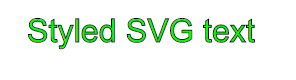
文字的长度
你可以使用textLength属性来设置文字的长度。文字的长度可以用来调整字符(characters)之间的距离来适应指定的长度。同时也会调整符号(glyphs)的宽度。使用lengthAdjust属性你可以指定是否同时调整字符间距和符号的宽度。看下面的例子:
<text x="5" y="20" textLength="140" lengthAdjust="spacing">
A long, long, long text.
</text>
<text x="5" y="40" textLength="200" lengthAdjust="spacing">
A long, long, long text.
</text>
<text x="5" y="60" textLength="200" lengthAdjust="spacingAndGlyphs">
A long, long, long text.
</text>上面的代码的返回结果如下。注意最后两串文字的间距和字符大小:
A long, long, long text. A long, long, long text. A long, long, long text.
以上就是SVG基础|绘制SVG文字的内容,更多相关内容请关注PHP中文网(www.php.cn)!




